適用対象: System Center Updates Publisher
Publisher の操作に影響するオプションと関連する設定Updates確認して構成します。
Updatesパブリッシャー オプションにアクセスするには、コンソールの左上隅にある [Updatesパブリッシャーのプロパティ] タブをクリックし、[オプション] を選択します。
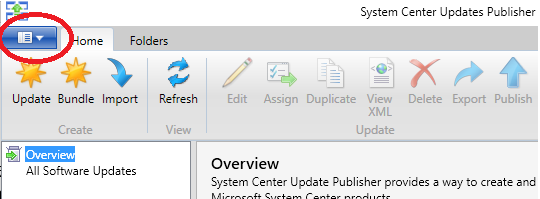
オプションは次に分かれています。
- Update Server
- ConfigMgr サーバー
- プロキシ設定
- 信頼できる発行元
- 詳細設定
- 更新プログラム
- ログ記録
Update Server
更新プログラムUpdates発行する前に、Windows Server Update Services (WSUS) などの更新サーバーで動作するようにパブリッシャーを構成する必要があります。 これには、サーバーの指定、コンソールからリモートでサーバーに接続する方法、発行した更新プログラムのデジタル署名に使用する証明書が含まれます。
更新サーバーを構成します。 更新サーバーを構成する場合は、Configuration Manager階層内の最上位の WSUS サーバー (更新サーバー) を選択して、すべての子サイトが発行した更新プログラムにアクセスできるようにします。
更新サーバーがUpdatesパブリッシャー サーバーからリモートである場合は、サーバーの完全修飾ドメイン名 (FQDN) を指定し、SSL で接続する場合はを指定します。 SSL で接続すると、既定のポートは 8530 から 8531 に変わります。 設定したポートが、更新サーバーで使用されているものと一致していることを確認します。
ヒント
更新サーバーを構成しない場合でも、Updates Publisher を使用してソフトウェア更新プログラムを作成できます。
署名証明書を構成します。 署名証明書を構成する前に、更新サーバーを構成して正常に接続する必要があります。
パブリッシャー Updates署名証明書を使用して、更新サーバーに発行されたソフトウェア更新プログラムに署名します。 更新サーバーの証明書ストアまたはパブリッシャーを実行するコンピューターでデジタル証明書を使用できない場合、発行Updates失敗します。
証明書ストアへの証明書の追加の詳細については、「Updates Publisher の証明書とセキュリティ」を参照してください。
更新サーバーに対してデジタル証明書が自動的に検出されない場合は、次のいずれかを選択します。
参照: 参照は、コンソールを実行するサーバーに更新サーバーがインストールされている場合にのみ使用できます。 証明書を選択した後、[ 作成 ] を選択して、その証明書を更新サーバー上の WSUS 証明書ストアに追加する必要があります。 この方法で選択した証明書の .pfx ファイル パスワードを入力する必要があります。
創造する: このオプションを使用して、新しい証明書を作成します。 これにより、更新サーバー上の WSUS 証明書ストアにも証明書が追加されます。
独自の署名証明書を作成する場合は、次を構成します。
[ 秘密キーのエクスポートを許可する ] オプションを有効にします。
[キー使用法] を [デジタル署名] に設定します。
[最小キー サイズ] を 2048 ビット以上の値に設定します。
[ 削除 ] オプションを使用して、WSUS 証明書ストアから証明書を削除します。 このオプションは、更新サーバーが使用するUpdatesパブリッシャー コンソールに対してローカルである場合、または SSL を使用してリモート更新サーバーに接続した場合に使用できます。
ConfigMgr サーバー
Updates Publisher でConfiguration Managerを使用する場合は、次のオプションを使用します。
Configuration Manager サーバーの指定: Configuration Managerのサポートを有効にした後、Configuration Manager階層の最上位サイト サーバーの場所を指定します。 そのサーバーが Updates Publisher インストールからリモートである場合は、サイト サーバーの FQDN を指定します。 [ テスト接続] を選択して、サイト サーバーに接続できることを確認します。
しきい値を構成します。 しきい値は、パブリケーションの種類が [自動] の更新プログラムを発行するときに使用されます。 しきい値は、メタデータだけでなく、更新プログラムの完全なコンテンツが公開されるタイミングを決定するのに役立ちます。 パブリケーションの種類の詳細については、「パブリケーションへの更新プログラムの割り当て」を参照してください。
次のしきい値の 1 つまたは両方を使用できます。
要求されたクライアント数のしきい値:これにより、パブリッシャーがその更新プログラムの完全なコンテンツ セットを自動的に公開Updates前に、更新プログラムを要求する必要があるクライアントの数が定義されます。 指定した数のクライアントが更新を要求するまで、更新プログラムのメタデータのみが発行されます。
パッケージ ソース サイズのしきい値 (MB): これにより、指定したサイズを超える更新プログラムの自動発行が防止されます。 更新プログラムのサイズがこの値を超えた場合、メタデータのみが発行されます。 指定したサイズより小さいUpdatesは、完全なコンテンツを公開できます。
プロキシ設定
Updatesパブリッシャーは、インターネットからソフトウェア カタログをインポートしたり、更新プログラムをインターネットに公開したりするときにプロキシ設定を使用します。
プロキシ サーバーの FQDN または IP アドレスを指定します。 IPv4 と IPv6 がサポートされています。
プロキシ サーバーがインターネット アクセスのユーザーを認証する場合は、Windows 名を指定する必要があります。 ユニバーサル プリンシパル名 (UPN) はサポートされていません。
信頼できる発行元
更新カタログをインポートすると、(その証明書に基づいて) そのカタログのソースが信頼された発行元として追加されます。 同様に、更新プログラムを発行すると、更新プログラム証明書のソースが信頼された発行元として追加されます。
各発行元の証明書の詳細を表示し、信頼された発行元の一覧から発行元を削除できます。
信頼されていない発行元のコンテンツは、クライアントが更新プログラムをスキャンするときにクライアント コンピューターに損害を与える可能性があります。 信頼できる発行元からのみコンテンツを受け入れる必要があります。
詳細設定
高度なオプションは次のとおりです。
リポジトリの場所: データベース ファイル scupdb.sdf の場所を表示および変更します。 このファイルは、Updates Publisher のリポジトリです。
タイムスタンプ: 有効にすると、署名時に識別される署名の更新にタイムスタンプが追加されます。 証明書が有効な間に署名された更新プログラムは、その署名証明書の有効期限が切れた後に使用できます。 既定では、署名証明書の有効期限が切れた後にソフトウェア更新プログラムを展開することはできません。
サブスクライブされたカタログの更新を確認します。パブリッシャー Updates起動するたびに、サブスクライブしているカタログの更新が自動的にチェックされます。 カタログの更新が見つかった場合、詳細は、Updates ワークスペースの [概要] ウィンドウで [最近のアラート] として提供されます。
証明書失効: 証明書失効チェックを有効にするには、このオプションを選択します。
ローカル ソースの発行: Updatesパブリッシャーは、インターネットからその更新プログラムをダウンロードする前に、発行する更新プログラムのローカル コピーを使用できます。 場所は、Publisher を実行するコンピューター上Updatesフォルダーである必要があります。 既定では、この場所は My Documents\LocalSourcePublishing です。 これは、以前に 1 つ以上の更新プログラムをダウンロードした場合、または展開する更新プログラムに変更を加えた場合に使用します。
ソフトウェア Updates クリーンアップ ウィザード: 更新プログラムのクリーンアップ ウィザードを開始します。 ウィザードは、更新サーバー上にあるが、Updatesパブリッシャー リポジトリにない更新プログラムの有効期限が切れます。 詳細については、「 参照されていない更新プログラムの期限切れ 」を参照してください。
更新プログラム
Updatesパブリッシャーは、新しい更新プログラムを開くたびに自動的にチェックできます。 また、Updates Publisher のプレビュー ビルドの受信を選択することもできます。
更新プログラムを手動でチェックするには、Updatesパブリッシャー コンソールで
 を使用してUpdatesパブリッシャーのプロパティを開き、[更新プログラムの確認] を選択します。
を使用してUpdatesパブリッシャーのプロパティを開き、[更新プログラムの確認] を選択します。
パブリッシャー Updates新しい更新プログラムが見つかると、[利用可能な更新プログラム] ウィンドウが表示され、インストールを選択できます。 更新プログラムをインストールしない場合は、次回コンソールを開くと提供されます。
ログ記録
パブリッシャー Updates Updatesに関する基本情報を %WINDIR%\Temp\UpdatesPublisher.log に記録します。
メモ帳または CMTrace を使用してログを表示します。 CMTrace はConfiguration Managerログ ファイル ツールであり、Configuration Manager ソース メディアの \SMSSetup\Tools フォルダーにあります。
ログのサイズとその詳細レベルを変更できます。
データベース ログ記録を有効にすると、Updates Publisher データベースに対して実行されるクエリに関する情報が含まれます。 データベース ログを使用すると、Updates Publisher コンピューターのパフォーマンスが低下する可能性があります。
ログ ファイルを表示するには、コンソールで [ ] をクリックしてUpdatesパブリッシャーのプロパティを開き、[ログ ファイルの表示] を選択します。
] をクリックしてUpdatesパブリッシャーのプロパティを開き、[ログ ファイルの表示] を選択します。
参照されていないソフトウェア更新プログラムの有効期限が切れる
ソフトウェア更新プログラム クリーンアップ ウィザードを実行して、更新サーバー上にあるが、Updates Publisher リポジトリにない更新プログラムの有効期限を切ることができます。 これにより、Configuration Managerに通知され、将来のデプロイからこれらの更新プログラムが削除されます。
更新プログラムの有効期限が切れる行為を取り消すことはできません。 このタスクは、選択したソフトウェア更新プログラムがorganizationで不要になった場合にのみ実行します。
期限切れのソフトウェア更新プログラムを削除するには
Updatesパブリッシャー コンソールで、[
 ] をクリックしてUpdatesパブリッシャーのプロパティを開き、[オプション] を選択します。
] をクリックしてUpdatesパブリッシャーのプロパティを開き、[オプション] を選択します。[ 詳細] を選択し、[ ソフトウェア更新プログラムのクリーンアップ ウィザード ] で [スタート] を選択 します。
期限切れにするソフトウェア更新プログラムを選択し、[ 次へ] を選択します。
選択内容を確認した後、[ 次へ ] を選択して選択内容を受け入れ、それらの更新プログラムを期限切れにします。
ウィザードが完了したら、[ 閉じる ] を選択してウィザードを完了します。